Topp 7 sätt att fixa att ansiktsigenkänning inte fungerar på Samsung Galaxy-telefoner
Miscellanea / / April 22, 2022
Även om ansiktsigenkänning inte är lika säkert som en fingeravtrycksläsare, det gör det enkelt att låsa upp telefonen med ett ögonkast. Samsung erbjuder ansiktsigenkänningsbiometri på alla Galaxy-telefoner, och även om det fungerar för det mesta, känner den inte igen ansiktet ofta. Så här kan du fixa att ansiktsigenkänning inte fungerar på Galaxy-telefoner.

Ansiktsigenkänning är ganska användbart när du bär handskar eller har våta händer. Istället för att gå igenom misslyckad fingeravtrycksautentisering kan du låsa upp din Galaxy-telefon med en blick på låsskärmen.
1. Ta bort ansiktsdata och lägg till det igen
Om du inte följde instruktionerna på skärmen under installationen kan du få fel när du låser upp telefonen via ansiktsigenkänning. Du måste ta bort aktuell ansiktsdata och lägga till den igen från Inställningar. Så här gör du det på din Samsung Galaxy-telefon.
Steg 1: Svep uppåt och öppna applådans meny.
Steg 2: Hitta appen Inställningar med en kugghjulsikon och tryck på den.

Steg 3: Från Inställningar, gå till Biometri och säkerhet.
Steg 4: Tryck på Ansiktsigenkänning och din telefon kommer att be om PIN- eller mönsterautentisering.


Steg 5: När du har autentiserat dig trycker du på alternativet "Ta bort ansiktsdata" på menyn Ansiktsigenkänning.
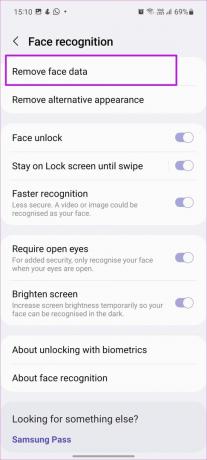
Steg 6: Tryck på Ta bort och bekräfta ditt beslut.
Steg 7: Du kommer att se ett alternativ för att registrera ansikte på din telefon.

Steg 8: Tryck på +-ikonen och tryck på Fortsätt.
Följ instruktionerna på skärmen och registrera ditt ansikte igen.
2. Registrera ansiktsigenkänning korrekt
Du måste ha några saker i åtanke när du ställer in ansiktsigenkänning. Se till att ditt ansikte är synligt under processen. Bär inte en mask, solglasögon eller en hatt som täcker ditt ansikte.
Försök att registrera en look som du oftast bär i din dagliga rutin. Om det är någon större förändring av ditt utseende kanske ansiktsigenkänning inte fungerar på din telefon. Till exempel, om du bär skägg hela tiden, registrera inte ditt ansikte med en renrakad look. Att behålla ett tungt skägg, smink eller glasögon kan leda till ett autentiseringsfel.
Samsung använder en 2D-biometrisk metod, och den är inte i närheten av Apples avancerade 3D-ansiktsupplåsningsmetod. Någon som ser ut som du eller använder en bild av ditt ansikte kan låsa upp din telefon.
3. Lägg till alternativt utseende
Om du regelbundet använder glasögon eller har ett ljust skägg har du möjlighet att lägga till ett alternativt utseende för att förbättra framgångsförhållandet för ansiktsigenkänning. Så här kan du lägga till en till din telefon.
Steg 1: Öppna Samsung Settings (se det första tricket) och gå till Biometri och säkerhet.
Steg 2: Välj Ansiktsigenkänning och tryck på "Lägg till alternativt utseende för att förbättra igenkänningen."


Steg 3: Registrera ditt ansikte med ett annat utseende och du kommer att se förbättringar i ansiktsigenkänning över tiden.
4. Inaktivera svep på låsskärmen
Som nämnts tidigare är ansiktsigenkänning ett bekvämt tillägg för att autentisera på telefonen. Som standard låser ansiktsupplåsning upp låsskärm men kräver ett svep till för att hoppa till startskärmen. Om du direkt vill öppna startskärmen måste du göra en tweak från Inställningar.
Steg 1: Gå till Biometri och säkerhet i Samsung-inställningar.
Steg 2: Tryck på Ansiktsigenkänning och inaktivera Stanna på låsskärmen tills svep växlar.


5. Aktivera snabbare igenkänning
Du har ett alternativ för att aktivera snabbare igenkänning på din Galaxy-telefon. Men innan du går vidare och aktiverar det, notera att det är mindre säkert. En video eller bild kan kännas igen som ditt ansikte här.
Steg 1: Starta Biometrics and security i Samsung Settings.
Steg 2: Tryck på Ansiktsigenkänning och aktivera alternativet Snabbare igenkänning från följande meny.


6. Inaktivera Kräv öppna ögon
Detta är ännu ett alternativ som medför säkerhetsrisker men förbättrar ansiktsigenkänningen på din Galaxy-telefon. Om du använder solglasögon ofta kan du inaktivera alternativet "Kräv öppna ögon" och ansiktsigenkänningen kommer att börja fungera när du bär dem.
Steg 1: Öppna alternativet Ansiktsigenkänning i menyn Biometri och säkerhet.
Steg 2: Inaktivera Kräv öppna ögon.


7. Aktivera ljusare skärm
Fungerar inte ansiktsigenkänningen i miljöer med svagt ljus? Du kan göra en inställningsändring som gör skärmen ljusare när du använder ansiktsigenkänning på telefonen. Det förbättrar framgångsförhållandet eftersom systemet kan läsa ditt ansikte ordentligt i en mörk miljö.


Starta appen Inställningar, öppna Ansiktsigenkänning i menyn Biometri och säkerhet. Aktivera växling av ljusare skärm.
Smidig autentisering på Samsung Galaxy-telefoner
Ansiktsigenkänning som inte fungerar kan tvinga dig att gå med en PIN-kod eller lösenord för att låsa upp telefonen, vilket inte är bekvämt. Du kan använda tricken ovan och förbättra ditt framgångsförhållande för ansiktsigenkänning. Märkte du någon förbättring av ansiktsigenkänning på din Samsung-telefon? Dela dina resultat i kommentarerna nedan.
Senast uppdaterad den 5 april 2022
Ovanstående artikel kan innehålla affiliate-länkar som hjälper till att stödja Guiding Tech. Det påverkar dock inte vår redaktionella integritet. Innehållet förblir opartiskt och autentiskt.

Skriven av
Parth arbetade tidigare på EOTO.tech och täckte tekniska nyheter. Han frilansar för närvarande på Guiding Tech och skriver om appjämförelser, handledningar, programvarutips och tricks och dyker djupt in i iOS, Android, macOS och Windows-plattformar.



